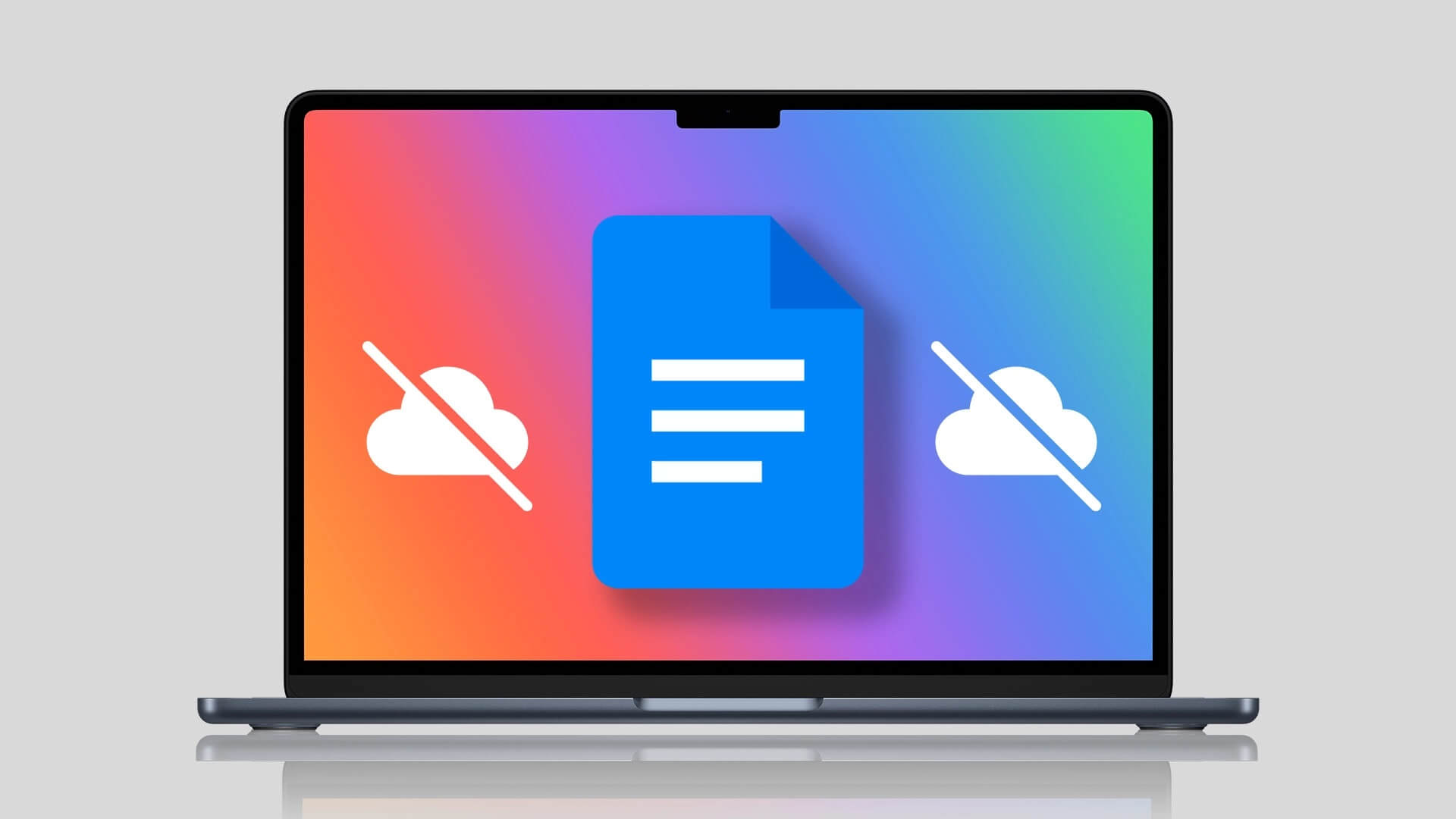Mac 因其强大的硬件而备受赞誉,macOS 对其进行了补充。 您还可以与 iPhone 集成,以便使用 AirDrop 等所有方便的功能来传输文件和文档扫描的连续性. 然而,macOS 上的应用生态系统每年都在持续增长。 虽然应用程序为您的 Mac 添加了功能,但保持更新以获取最新功能也很重要。 但有时,您在 Mac 上的应用程序无法更新。 将进行下载,但安装不会完成。 如果您还面临应用程序未更新的问题,这里有一些简单的解决方案可修复 Mac 上未更新的应用程序。
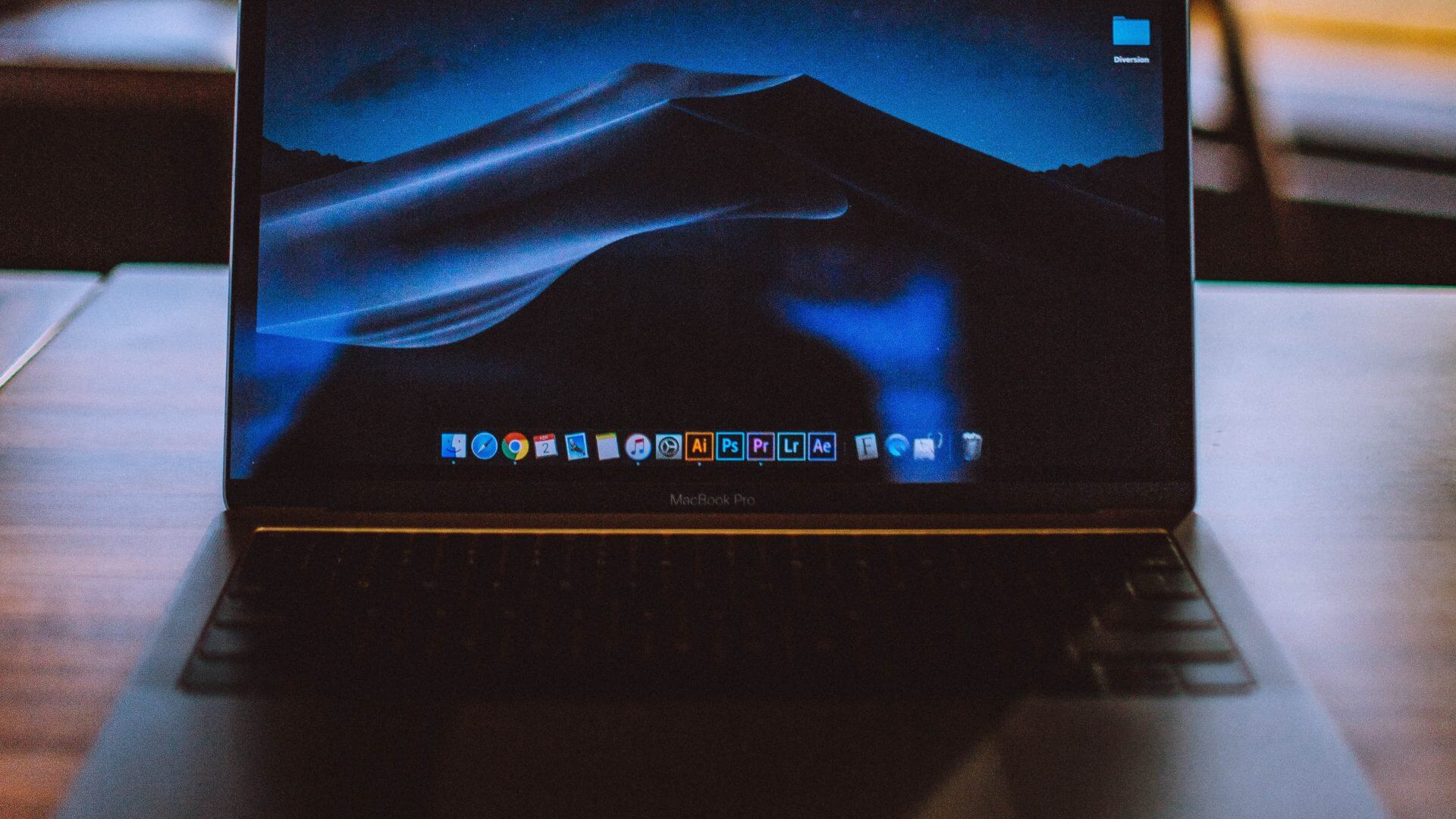
1.退出并重新打开App Store
大多数情况下,如果 App Store 出现问题,Mac 上的应用程序无法正确更新。 解决此问题的方法是强制退出并重新打开 App Store。 下面是如何做到这一点。
步骤1: 打开 App Store 后,单击 Mac 左上角的 Apple 标志。
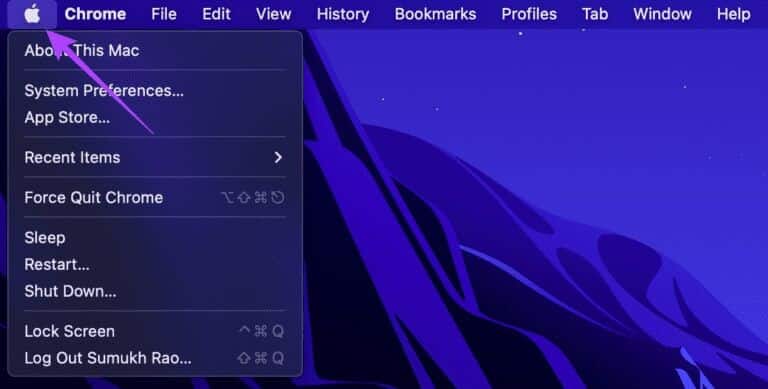
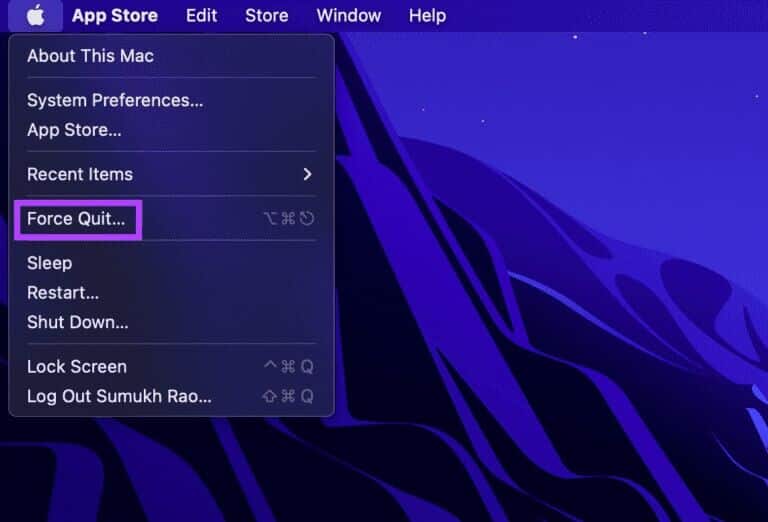
意见3: 单击 App Store 以选择它。
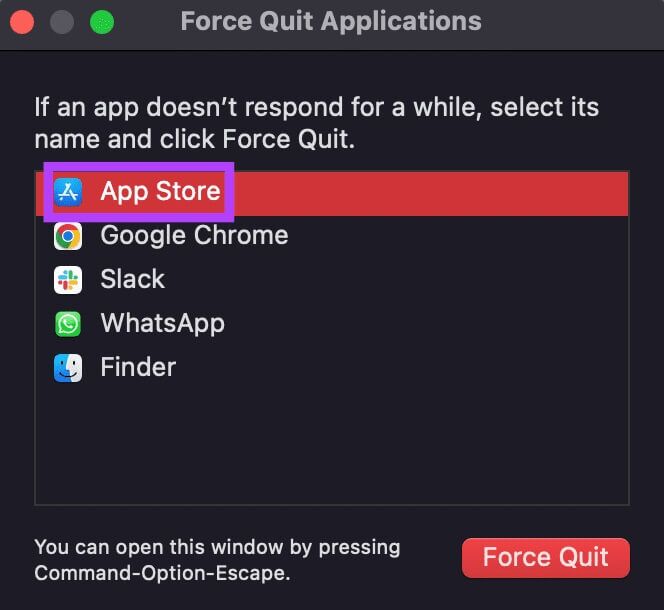
步骤4: 接下来,单击“强制退出”按钮将其关闭。
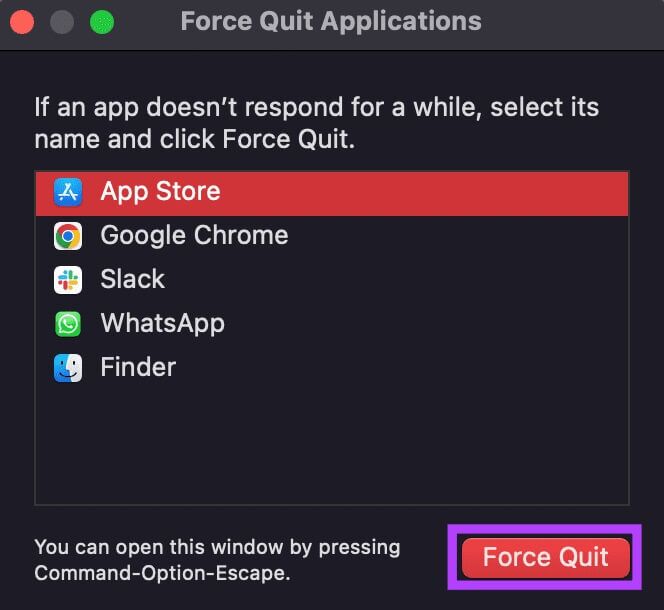
步骤5: 重新启动 App Store 并再次尝试更新您的应用程序。
2. 从 App Store 手动更新应用程序
如果您的应用程序没有自行自动更新,您可以随时前往 App Store 中的每个应用程序并手动更新它们。 只需转到应用程序页面,然后单击“更新”按钮。
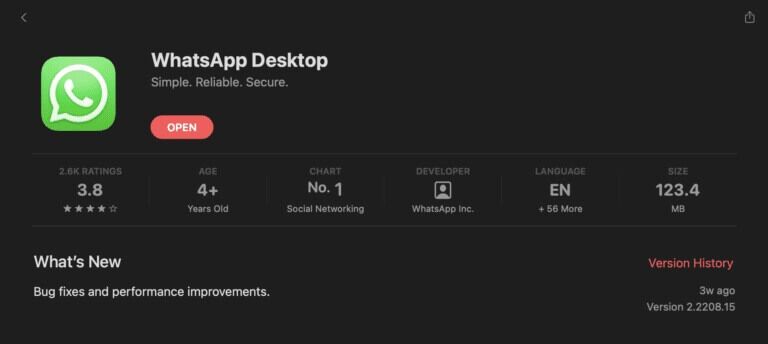
对所有有待处理更新的应用程序执行此操作。
3.退出App Store并重新登录
App Store 可能在连接到苹果账户 您的。 这可能会导致 Mac 上的应用程序无法更新。 简单的解决方案是在 App Store 上退出您的 Apple 帐户,然后重新登录。 下面是如何做到这一点。
步骤1: 在 Mac 上打开 App Store。
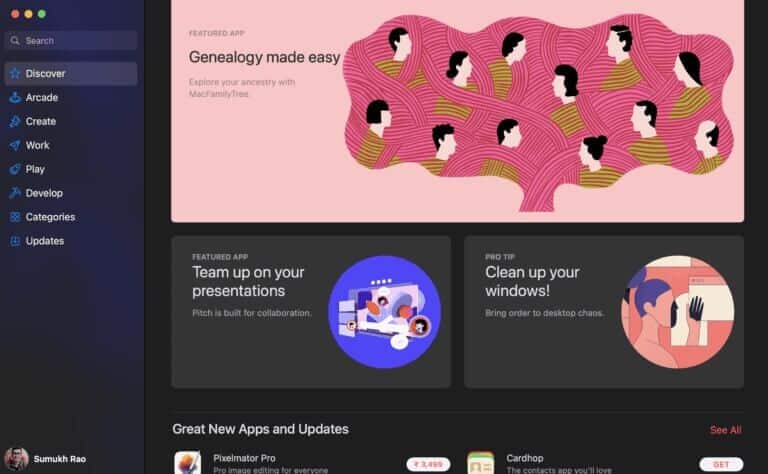
步骤2: 单击顶部菜单栏中的“商店”选项。
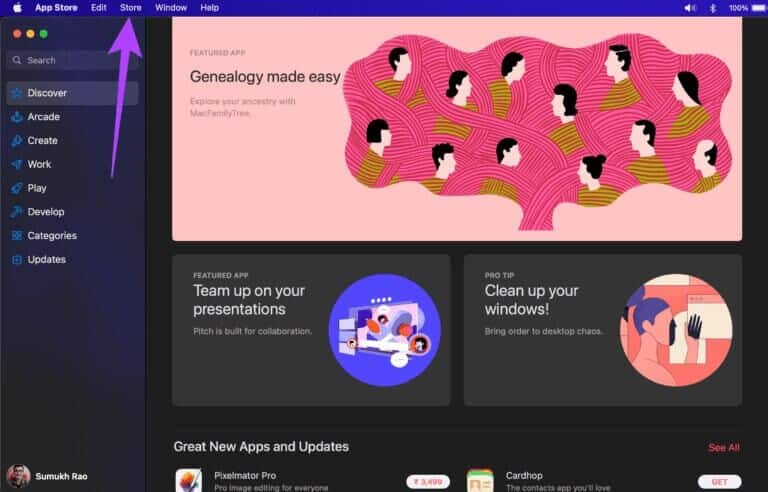
意见3: 选择退出。
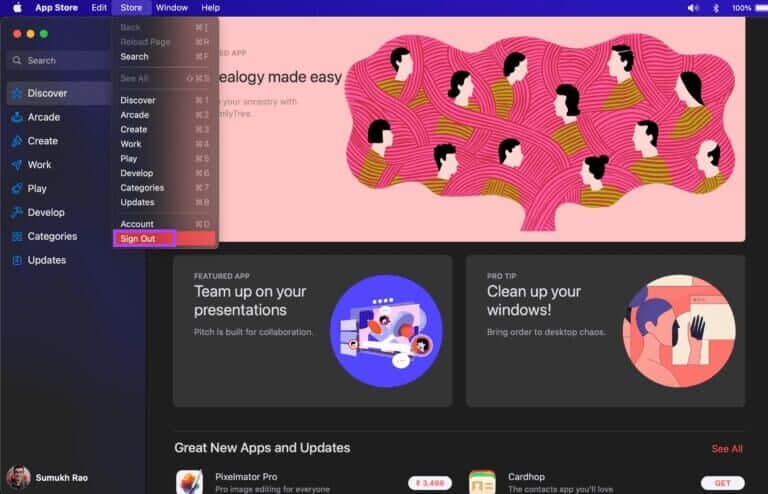
4. 连接到快速稳定的互联网连接
下载大型应用程序需要高带宽。 这就是为什么建议您通过良好的 Wi-Fi 连接或以太网电缆将您的 Mac 连接到快速稳定的互联网连接。 避免使用便携式热点,因为速度会低得多,而且可以计量连接,因此您的 Mac 不会下载更新。
5. 确保您的 MAC 上有足够的免费存储空间
应用程序占用了 Mac 的大部分存储空间。 Mac 上的存储空间还用于在安装之前下载更新。 如果您的 Mac 存储空间不足,则无法下载更新。 以下是如何擦除 Mac 上的某些文件以释放一些存储空间的方法。
步骤1: 单击屏幕左上角的 Apple 标志。
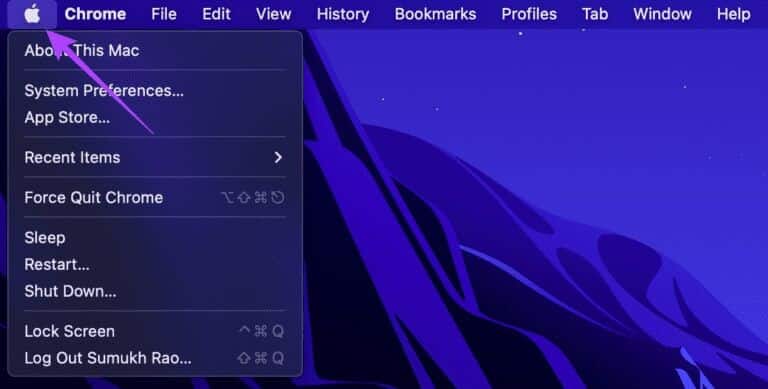
步骤2: 选择关于这台 Mac。
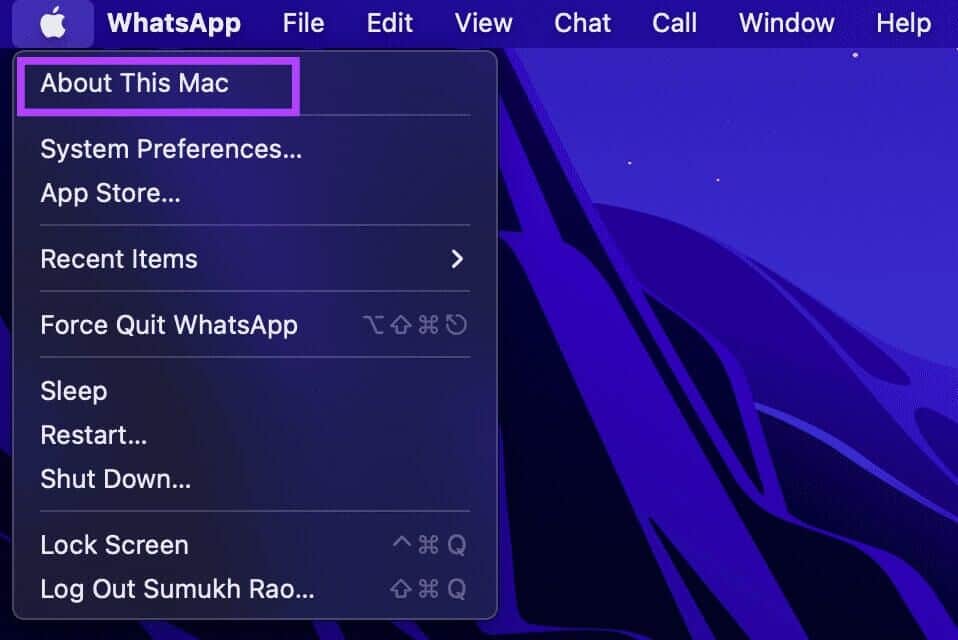
意见3: 使用顶部的功能区导航到存储部分。 等待您的 Mac 计算剩余存储空间。
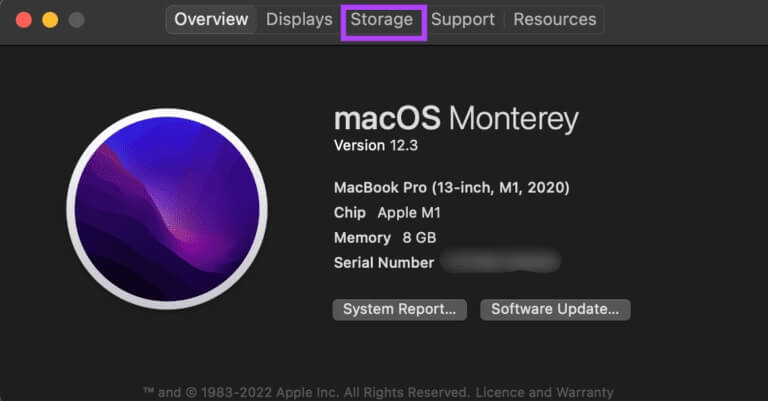
步骤4: 点按“管理”以概览占用 Mac 上存储空间的文件。
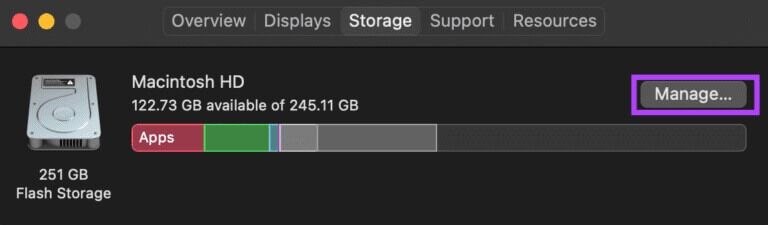
步骤5: 如果超过 90% 的存储空间已被占用,最好删除一些文件以释放存储空间。 使用左侧的列查看占用存储空间的文件类型。 选择一个类别以查看单个文件。
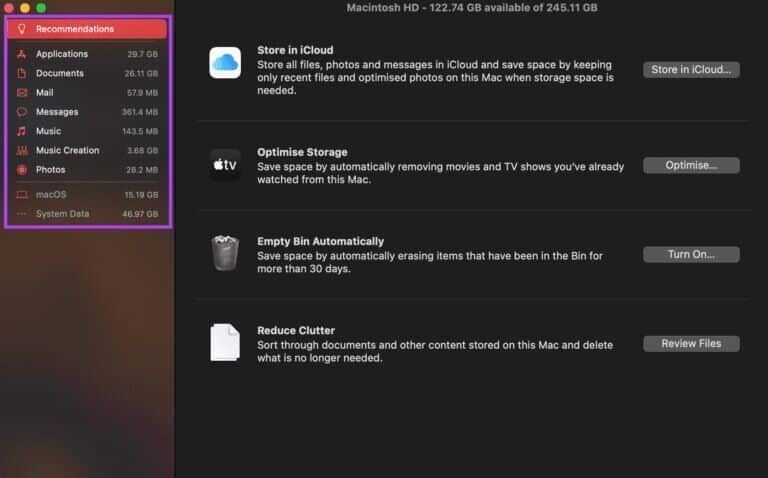
意见6: 选择不再需要的文件,然后单击右下角的删除按钮。
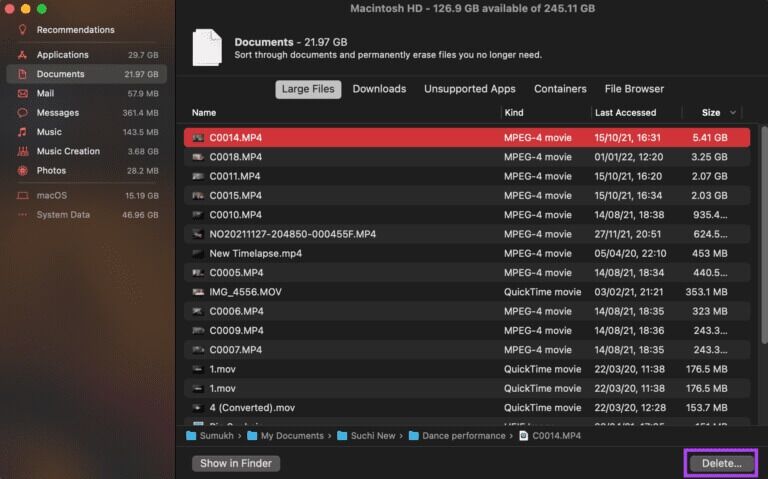
步骤7: 重新启动 Mac 并尝试更新应用程序。
6.删除没有更新的app重新安装
某个版本的应用程序可能存在阻止其更新的问题。 解决此问题的最佳方法是从 App Store 卸载并重新安装该应用程序。 这样,将自动安装最新版本的应用程序。
7.将macOS更新到最新版本
某些版本的 macOS 可能包含会阻止应用程序正确安装或更新的错误。 升级到最新版本的 macOS 可以解决这些问题。 下面是如何做到这一点。
步骤1: 单击屏幕左上角的 Apple 标志。
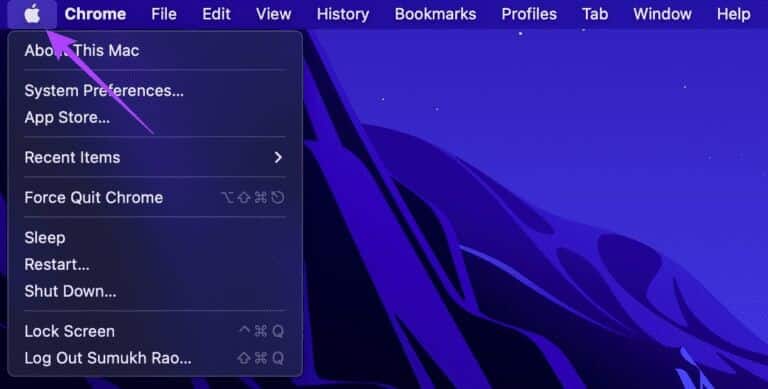
步骤2: 选择关于本机选项。
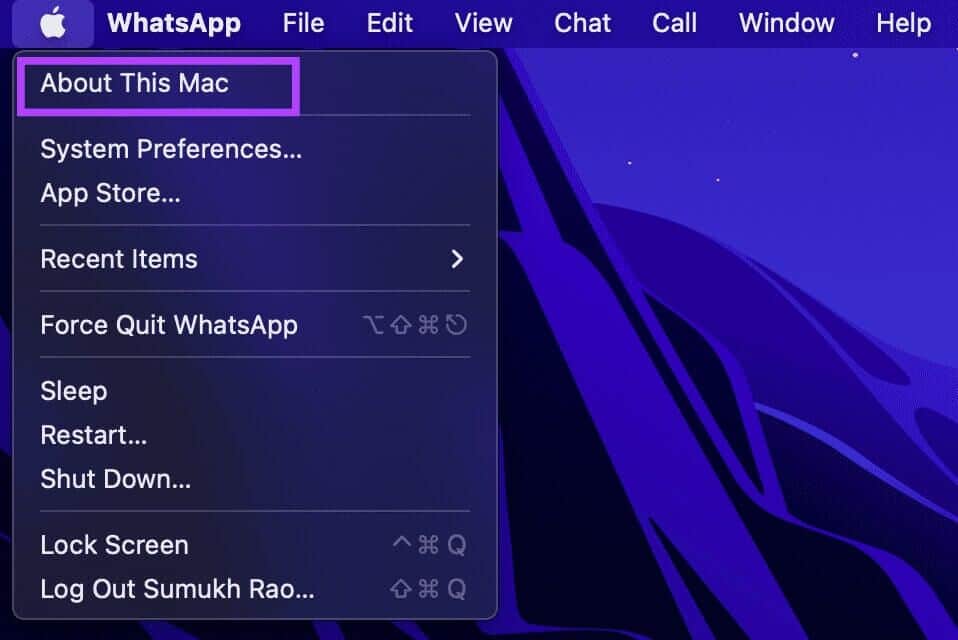
意见3: 您现在将看到一个弹出窗口,其中包含有关您的 Mac 的详细信息。 单击更新软件。
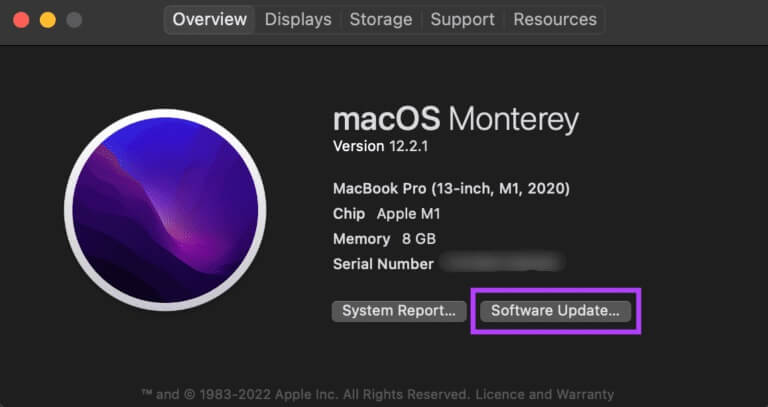
步骤4: 等待您的 Mac 检查最新更新。 如果有可用更新,则会显示。
步骤5: 单击立即更新并等待该过程完成。
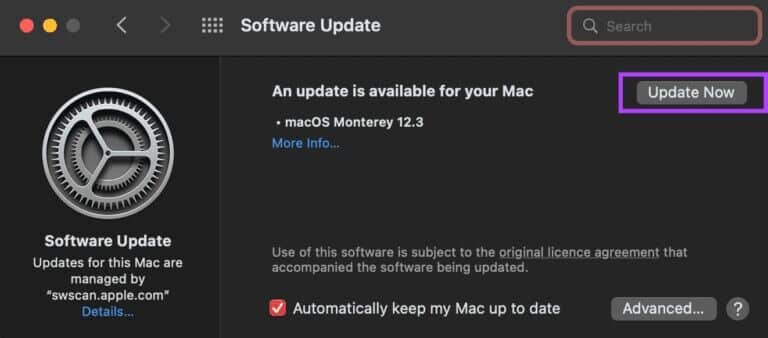
安装更新并重新启动 Mac 后,尝试更新您的应用程序。
保持您的应用程序更新
按照这些步骤修复应用程序更新问题,您将不再有任何更新问题。 将您的应用程序更新到最新版本以进行任何错误修复或新功能总是一个好主意。